如何在Excel中插入两个数字之间的随机(整数)数字且不重复?
在Microsoft Excel中,当用户需要生成随机数据或模拟场景时,在两个给定数字之间添加不重复的随机整数可能很有用。使用这种方法,用户可以填充一个范围内的不同随机整数。本文将提供分步说明,确保每个步骤的准确性。说明已简化,易于理解。了解如何在Excel中输入不重复的随机整数。
示例1:在Excel中以固定间隔插入特定数量的行
步骤1
在Microsoft Excel中,创建一个新的工作表或打开一个包含用户希望对数据进行的更改的现有工作表。
在开始创建新工作表之前,打开Microsoft Excel。查找Excel窗口底部的选项卡。默认情况下,可以看到一个名为“Sheet1”的表格。请参考下图:
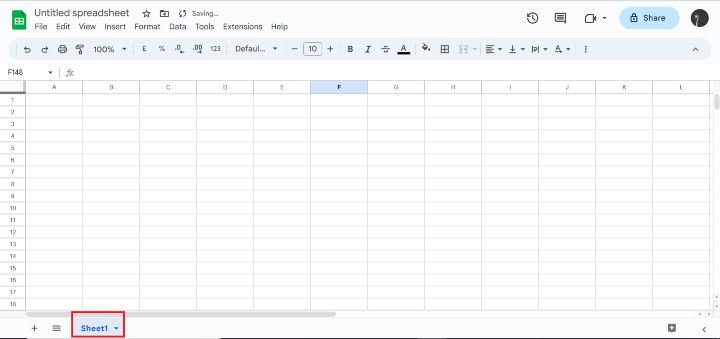
将用户数据添加到工作表的单元格中。数据可以手动输入到单元格中,也可以从其他地方复制和粘贴。请参考下图:
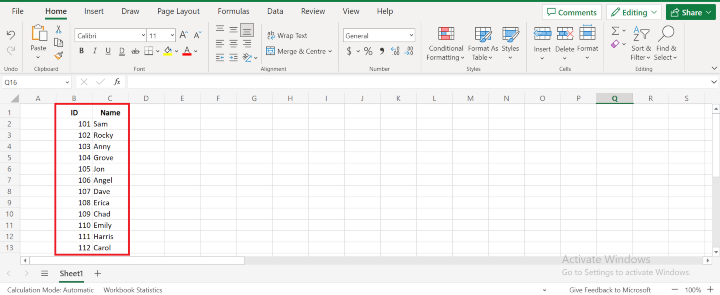
步骤2
选择用户想要从中生成随机整数的数字范围。让我们以用户想要插入100个随机整数为例。此外,确定用户想要生成的随机整数总数;在本例中,假设为50。
创建一个辅助列,并将其放在数据旁边的空列中。将使用此列生成随机数。请参考下图:
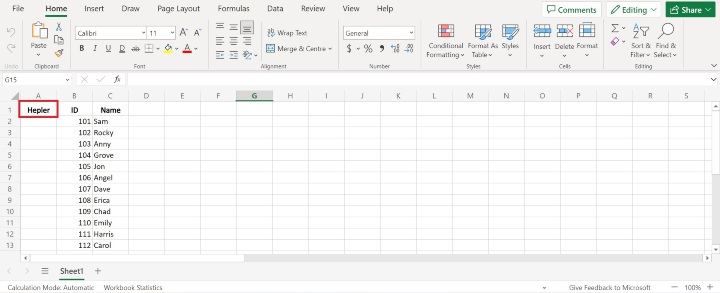
步骤3
在辅助列的第一个单元格中输入公式 **=RANDBETWEEN(起始数字, 结束数字)**。只需将“起始数字”替换为范围中的较小值,“结束数字”替换为较大的值即可。公式可能如下所示:**=RANDBETWEEN(1, 100)**。
请参考下图:
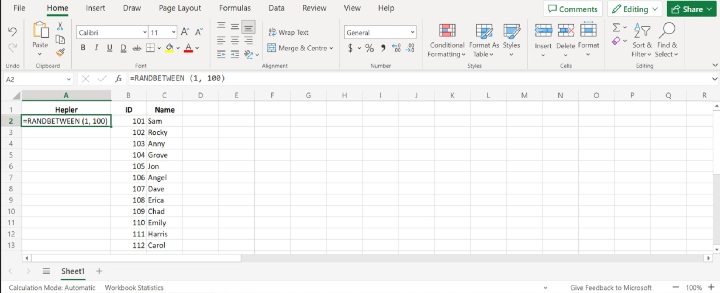
要生成两个给定数字之间的随机整数,请在Microsoft Excel中使用RANDBETWEEN公式。当用户需要创建测试数据、模拟场景或在其电子表格中进行随机抽样时,它特别有用。该公式需要两个输入:起始数字和结束数字,它们指定将在其间生成随机数的范围。
步骤4
输入公式后按回车键。随机值将显示。请参考下图:
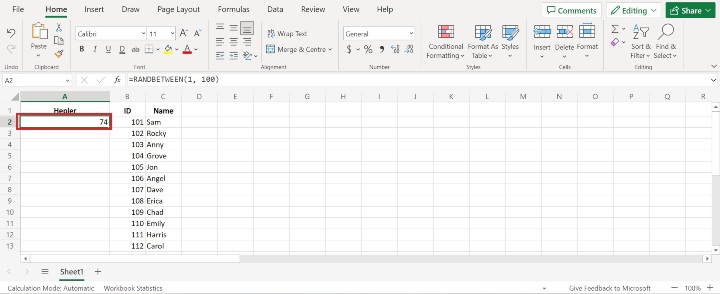
要将公式应用于辅助列中的所有单元格,请选择该列公式的第一个单元格,然后向下拖动填充柄。结果,每个单元格都将接收指定范围内的随机十进制数。请参考下图:
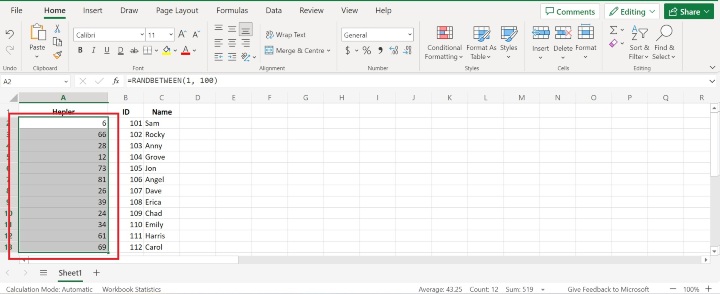
步骤5
选择每一行信息,包括辅助列。请参考下图:
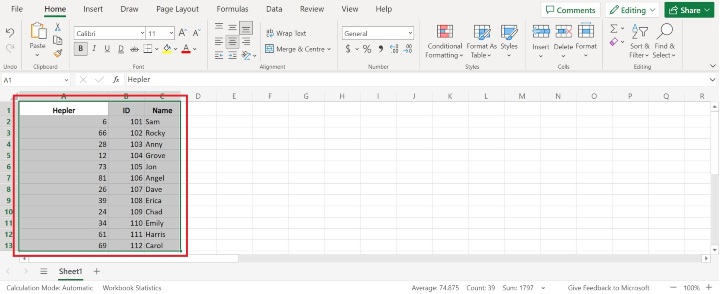
现在转到“数据”选项卡。请参考下图:
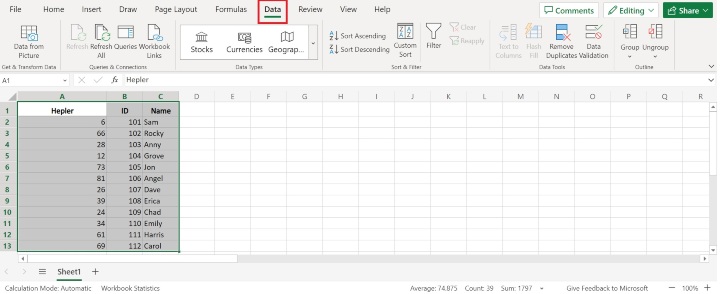
现在单击 **“删除重复项”** 按钮,该按钮位于 **“数据工具”** 中。请参考下图:
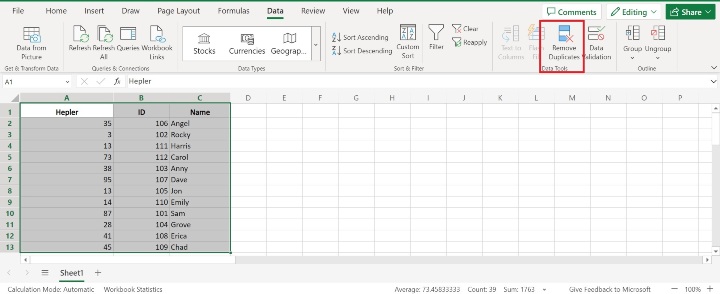
右键单击以选择完整的辅助列选择,然后选择“复制”。之后,将值粘贴到用户希望随机数出现的位置。在此步骤中,公式将转换为静态值,确保数字保持不变,并且不会随着每次新计算而改变。
结论
在Excel中,用户已成功插入两个给定值之间不重复的随机整数。通过遵循上述详细步骤,用户可以在指定范围内创建一组独特的随机整数。此方法在各种情况下都很有用,例如数据模拟、分析或创建测试数据。


 数据结构
数据结构 网络
网络 关系数据库管理系统 (RDBMS)
关系数据库管理系统 (RDBMS) 操作系统
操作系统 Java
Java iOS
iOS HTML
HTML CSS
CSS Android
Android Python
Python C语言编程
C语言编程 C++
C++ C#
C# MongoDB
MongoDB MySQL
MySQL Javascript
Javascript PHP
PHP